在 Microsoft Word 中如何雙倍行距
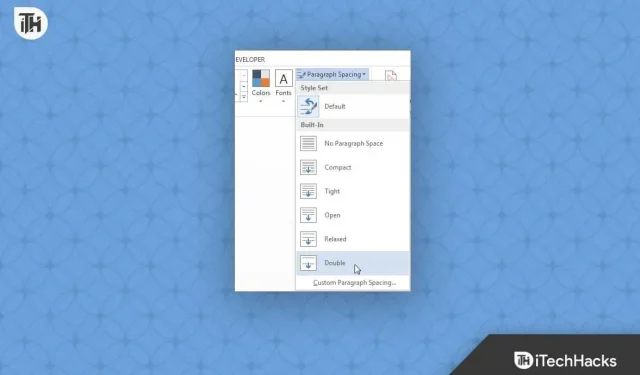
Word 文檔經常出於多種目的而創建。用於提交項目、報告、實踐等作業。我們在創建 Word 文檔時對其進行修改,以便它們對我們提交的讀者或收件人有吸引力。有多種方法可以自定義 Word 文檔,使其具有更專業的外觀。我們使用其中的一些,但我們不知道許多定制選項。修改我們出版物的主要目標是讓讀者更容易閱讀。
如果您使用默認選項創建文檔,您可能會注意到行距減少或行間填充減少。許多讀者不喜歡看到顯得不整潔和擁擠的文檔。我們不想閱讀該文檔,因為它看起來因此缺乏交互性。但您是否知道 Word 允許您編輯文檔空間?如果沒有,請堅持到最後,因為我們在這裡有一個關於“如何在 Word 中加倍空格”的指南。
Word 中的雙倍行距是什麼意思?
許多人不知道Word文檔中雙倍空格的重要性。使用新的空白文檔模板,我們都開始創建文檔。因此,添加了最常用且最適合用戶的設置。但用戶也可以更改它以滿足自己的要求。當用戶開始在上面發佈內容時,很多事情都需要改變。頁面大小、頁邊距、頁眉和頁腳以及用戶所做的其他重大調整隻是其中的一小部分。
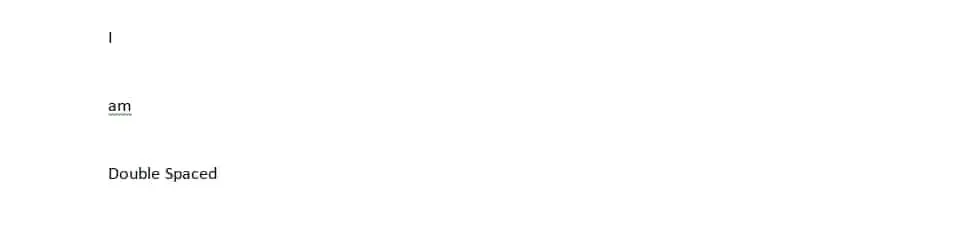
這些都是根據需要進行的。為了使讀者在取出打印件時易於閱讀紙張,許多用戶還更改了行距。當包含雙行距時,Word 文檔看起來更專業並且更易於閱讀。因此,如果文檔具有雙倍行距,則它使用雙倍行距。讓我們繼續討論以下標題:Microsoft Word 中的雙倍行距。
在 MS Word 中加倍空格的不同方法
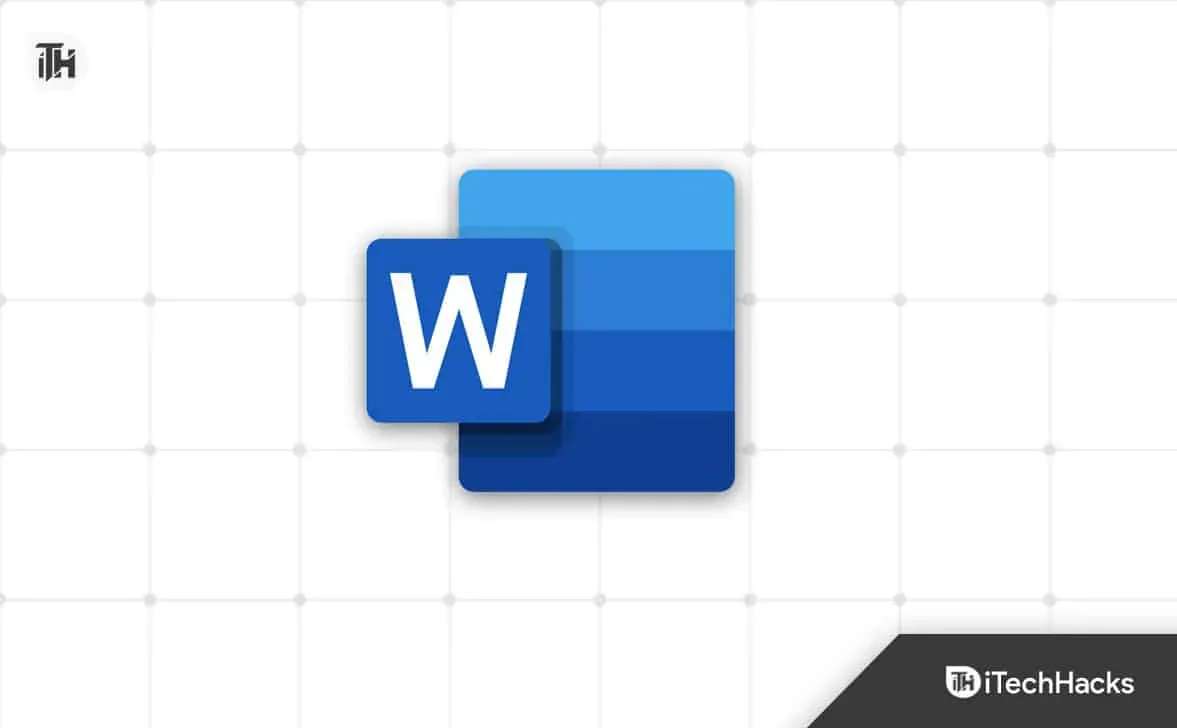
“如何在 Word 中加倍空格”有多個選項。用戶可以選擇最容易走的路線。這裡將列出Word中添加雙倍空格的各種方法。此外,您無需擔心是否可以在向文檔添加內容之前或之後執行此操作。這樣的要求並不存在。借助下面給出的過程,您可以在需要時在 Word 中添加雙倍空格。無需進一步詳細介紹雙倍空間,讓我們看看如何實現它。
從設計選項卡
第一種方法可以非常輕鬆地向 Word 文檔添加雙倍空格。Microsoft Word 有一個設計選項卡,我們將使用它來完成任務。讓我們看看在 Word 中添加雙倍空格必須遵循的步驟。
Word 的最新版本
- 首先打開 Word 文檔。
- 通過添加內容查看默認設置的行距。
- 然後選擇“設計”選項卡。
- 在 Word 文檔中選擇要添加雙倍行距的文本(如果您已開始添加內容)。
- 如果文檔沒有內容,請選擇“段落間距”選項。
- 選擇“雙”
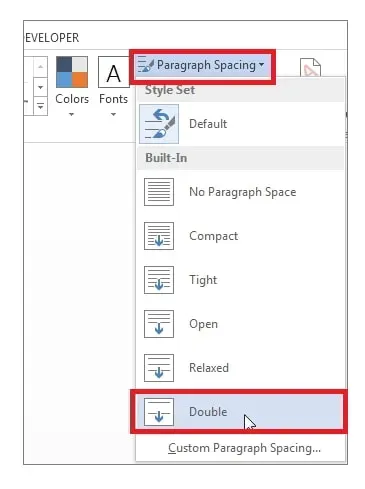
- 檢查修改現在是否可以辨別。
詞 2007-2010
- 首先打開 Word 文檔。
- 通過添加內容查看默認設置的行距。
- 現在轉到主頁選項卡。
- 在 Word 文檔中選擇要添加雙倍行距的文本(如果您已開始添加內容)。
- 如果您尚未向文檔添加任何內容,請轉到段落部分。
- 從菜單中選擇行距。
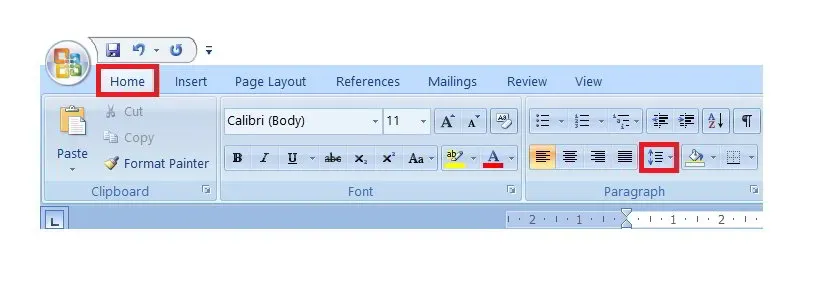
- 選擇選項 2.0。
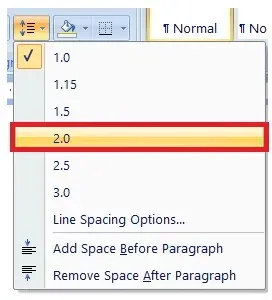
- 現在輸入內容,你會看到添加了一個雙空格。

從頁面佈局
編輯 Word 文檔的用戶也可以自定義頁面佈局中的雙倍行距設置。您可以根據您的要求使用頁面佈局選項添加行距。這種在Word中添加雙倍空格的方法是有效的。那麼讓我們看看我們的選擇。
添加新內容時
之前已向 Word 文檔添加過材料的用戶可以按照以下說明添加雙倍空格。
- 首先打開 Word 文檔。
- 選擇您想要應用雙倍空間自定義的內容。
- 此時進入頁面佈局選擇。
- 將出現有關間距的部分。

- 現在,將有兩個字段。
- 之前:如果您想在為內容選擇的行之前添加空格,您可以根據需要更改該值。
- 之後:想要在內容之後添加空格的用戶可以更改此字段的值。
- 我們建議您更改這兩個選項的值,以便為您的 Word 文檔獲得適當的間距。就是這樣。
對於新文檔
尚未向 Word 文檔添加內容的用戶可以按照以下說明添加雙倍空格。
- 首先打開 Word 文檔。
- 激活頁面佈局選項。
- 將出現有關間距的部分。

- 現在,將有兩個字段。
- 之前:如果您想在為內容選擇的行之前添加空格,您可以根據需要更改該值。
- 之後:想要在內容之後添加空格的用戶可以更改此字段的值。
- 您可以更改這兩個字段的值以獲得最佳的 Word 文檔間距。
結論
有關如何在 Word 中加倍行距的說明非常受歡迎。由於雙倍空格,用戶可能會發現更容易閱讀文檔。因此,我們在本指南中包含了有關如何在 Word 中添加雙倍空格的說明。您將收到默認設置為 1.0 的 Word 文檔。因此,您可以修改它以滿足您的需要。如果您有任何疑問,請在下面的評論框中告訴我們。


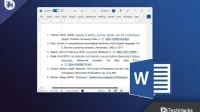
發佈留言